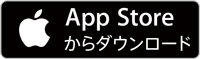ソフトウェアトークンの設定方法
ニーズ別メニュー
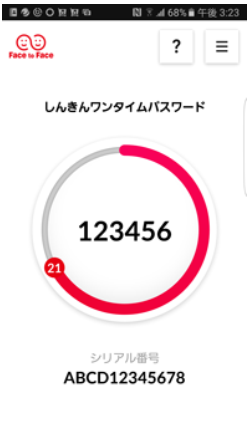
ご注意
- トークンの設定については管理者でログインをして操作してください。
- 店舗をまたがって複数の法人向けインターネットバンキング ビジネスダイレクトをご契約いただいている場合は、同じシリアル番号をご登録いただければご利用いただけます(同じトークンで複数のビジネスダイレクトが利用いただけます(ソフトウェアトークンのみ))。
- パーソナルダイレクトとビジネスダイレクトではソフトウェアトークンは共用できません。それぞれ専用のソフトウェアトークンをご利用ください。
- ソフトウェアトークンは時刻により同期をとっています。トークンとなっているスマートフォンの時刻が合っていないとログインできない場合がございます。端末の時刻は自動で同期される設定をお勧めします。
ソフトウェアトークンのダウンロード・初期登録
ソフトウェアトークンは手順に従いダウンロード・初期登録をお願いします。
ソフトウェアトークンのアプリ(しんきんワンタイムパスワード)を利用端末のダウンロードサイト(Google Play、App Store)やQRコードを利用することによりダウンロードします。
トークンアプリを利用できる端末
- iPhone
- Android
- ※使用する機種等によりアイコンの形状が変わる場合がございます。

ソフトウェアトークンの入手方法および登録方法
iOS端末をご利用の場合はAppStoreより、Android端末をご利用の場合はGooglePlayより、それぞれアプリをご利用のスマートフォンにインストールします。
以下のQRコードを読み取るか、iOS端末の場合はAppStore、Android端末の場合はGooglePlayにて「しんきん法人ワンタイムパスワード」と検索して「しんきん(法人)ワンタイムパスワードをインストールしてください。
| iPhone等iOS端末 |
AppStoreより入手してください(動作環境:iOS8以上) |
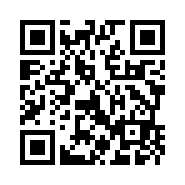 |
|---|---|---|
| Android端末 |
GooglePlayより入手してください(動作環境:Android 4.X以上) |
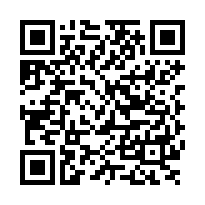 |
ビジネスダイレクトでワンタイムパスワードの利用を開始するためには、インターネットバンキングの画面上での操作が必要です。
管理者の「ご契約先管理情報変更」メニューにある、「利用者情報登録/変更」から進み、「利用登録」ボタンより利用登録してください。
利用開始手順
| 【ケース1】 ワンタイムパスワード利用登録 (全ての利用者が同じトークンを使用する場合) |
ソフトウェアトークンのダウンロードが完了したら、ビジネスダイレクトの管理者でログインし、「ご契約先管理情報変更」ボタンをクリックします。
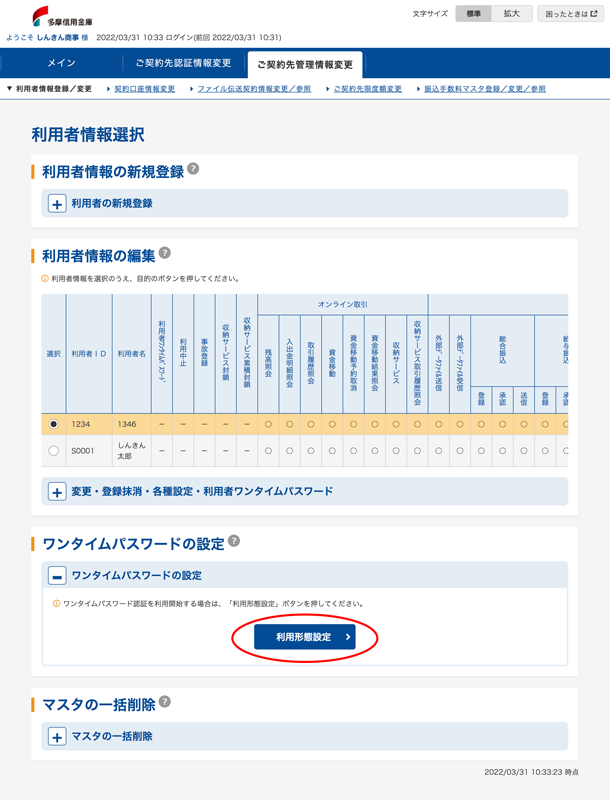 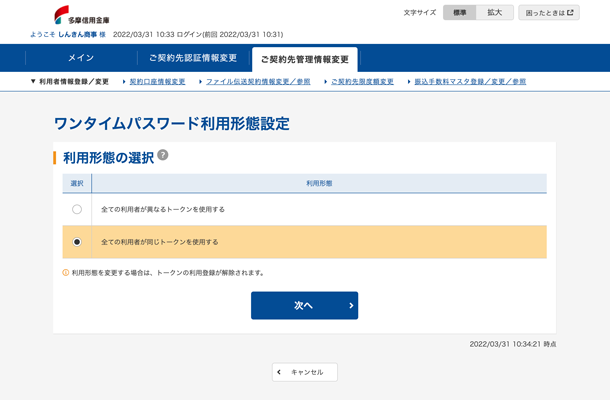 ご注意
|
|---|---|
| 利用者登録 |
ワンタイムパスワード利用登録画面でログイン情報を入力します。
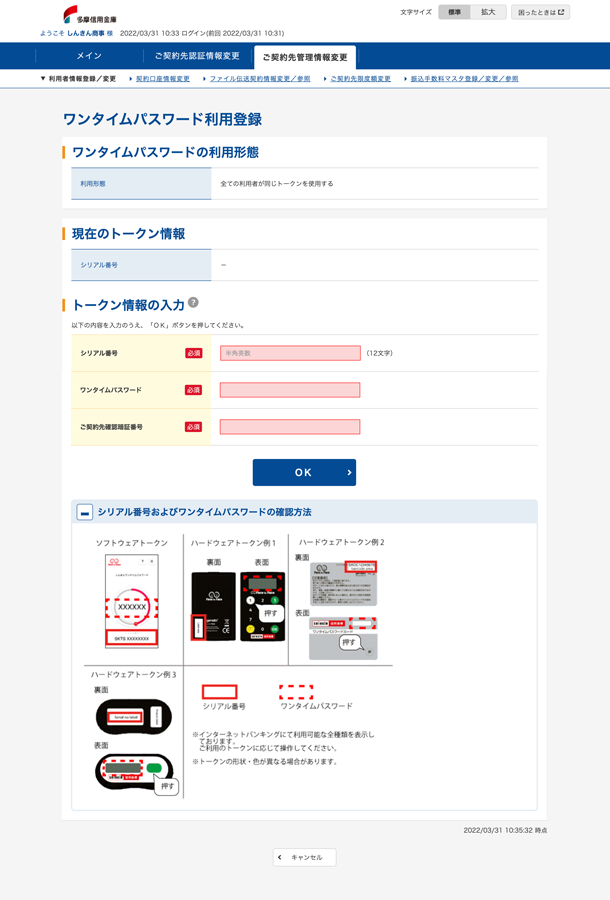 ご注意
|
| 【ケース2】 ワンタイムパスワード利用登録 (全ての利用者が異なるトークンを使用する場合) |
ソフトウェアトークンのダウンロードが完了したら、ビジネスダイレクトの管理者でログインし、「ご契約先管理情報変更」ボタンをクリックします。
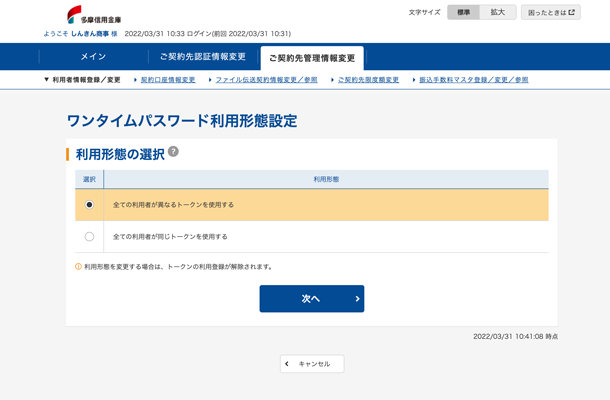 ご注意 現在の設定が「全ての利用者が異なるトークンを利用する」となっている場合、変更ボタンで表示される画面で「全ての利用者が同じトークンを利用する」に変更し、ご契約先確認暗証番号を入力してOKをクリックして変更してください。 |
| 利用者登録 |
ワンタイムパスワード利用登録画面でログイン情報を入力します。
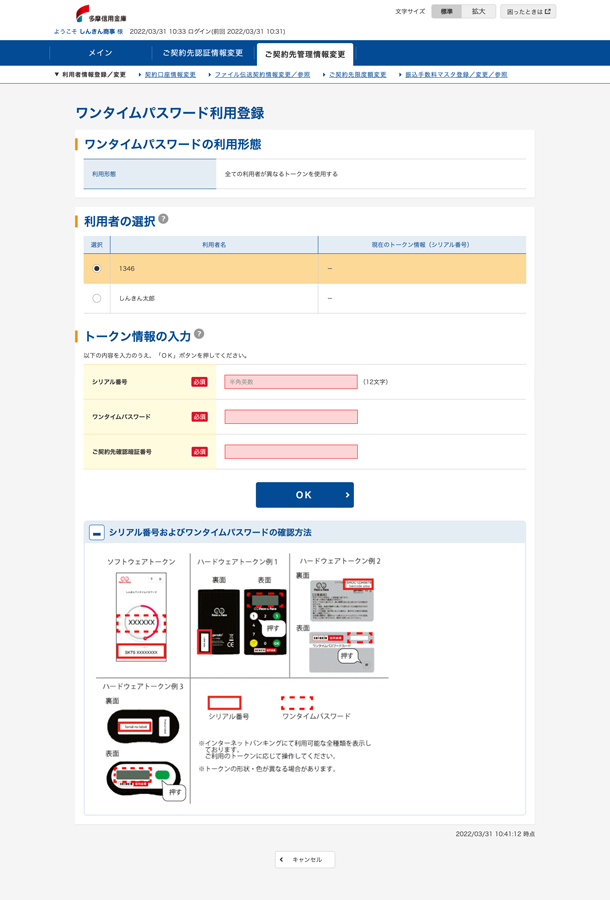 ご注意
|
ハードウェアトークンへの乗り換え
ビジネスダイレクト契約者にはハードウェアトークンを1台貸与しております。ハードウェアトークンへの乗り換えの場合は、お取引の営業店またはたましんコールセンターへお申込書を提出いただき、上記のワンタイムパスワード利用登録同様の操作でハードウェアトークンのシリアル番号とワンタイムパスワードを入力して設定してください(上書きされた情報が適用されます)。
ご不明な点はたましんコールセンターにお問い合わせください。
トークン利用機種変更の場合の対応(ご利用のトークン機種の変更)
スマートフォンの機種変更を行いたい場合は上記のワンタイムパスワード利用登録同様の操作でハードウェアトークンのシリアル番号とワンタイムパスワードを入力して設定してください(上書きされた情報が適用されます)。
利用しているトークンの紛失・盗難の場合
ご利用いただいているトークン(ソフトウェアトークンの場合は、スマートフォン本体)を紛失・盗難の場合は、以下のお手続き(手順)によりお早めにたましん営業店にご連絡またはたましんコールセンターにご相談ください。
紛失・盗難の場合のお手続き
- 管理者でログインし、ご契約先管理情報変更」から「利用者情報登録/変更」画面で該当の利用者を選択し、下部にある事故登録理由を入力し、「事故登録」ボタンをクリックして利用を停止してください。
- 事故登録、お早めに、お取引店舗またはたましんコールセンターにご相談ください(ワンタイムパスワード申込書[解約]が必要となる場合もございます)。
| 事故登録 |
管理者画面で事故登録を行い、利用を止める 管理者でログインし、ご契約先管理情報変更」から「利用者情報登録/変更」画面で該当の利用者を選択し、下部にある事故登録理由を入力し、「事故登録」ボタンをクリックして利用を停止してください。 |
|---|---|
| 営業店もしくはコールセンターに連絡 |
お取引店舗またはコールセンターに連絡(ワンタイムパスワード解約申込書の提出の場合もございます)。 たましんコールセンター TEL0120-1360-99(平日9:00~18:00) |
| 申込書提出時に必要なもの |
|
ワンタイムパスワードがロックした場合
ワンタイムパスワードで一定回数以上間違えるとロックがかかります。ロックがかかった場合、以下の方法で解除を行います。
ロック解除の方法
お取引の営業店に所定用紙(ワンタイムパスワード申込書[解約])をお届けいただくか、たましんコールセンターにご相談ください。
| お申込書お届け先 |
お取引の営業店に申込書を提出(窓口:平日9:00〜15:00) |
|---|---|
| 必要なもの |
|
ワンタイムパスワードサービス利用規定
ワンタイムパスワードサービス利用規定(個人向けインターネットバンキング パーソナルダイレクト)(PDF形式:206KB)
関連リンク
お問い合わせ
- お申込み・お手続きについて
-
お取引店舗までお問い合わせください。
- 操作方法について
-
たましんコールセンター
0120-1360-99
受付時間:平日 9:00~18:00